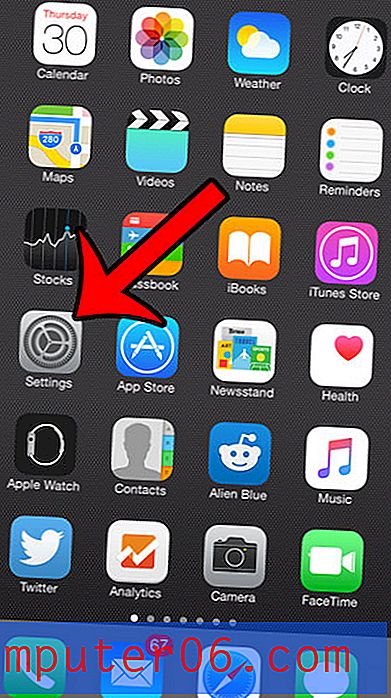Cómo agregar una imagen a un encabezado en Google Docs
Esta guía le mostrará cómo colocar una imagen en el encabezado de su documento de Google Docs para que aparezca en la parte superior de cada página. Cubrimos estos pasos brevemente en la parte superior del artículo, luego continuamos a continuación con información adicional e imágenes de los pasos.
- Abre el documento en Google Docs.
- Haga doble clic dentro de la sección del encabezado del documento.
- Seleccione la pestaña Insertar en la parte superior de la ventana.
- Elija la opción Imagen, luego seleccione la ubicación de la imagen para agregar.
- Localice la imagen, luego selecciónela para insertarla en el encabezado.
El encabezado de un documento que crea en Google Docs puede incluir muchos tipos de información. Es común agregar números de página, títulos de documentos o su nombre, pero es posible que necesite agregar una imagen, como el logotipo de una empresa.
Afortunadamente, es posible incluir una imagen en el encabezado del documento para que aparezca en la parte superior de cada página. Nuestra guía a continuación le mostrará cómo lograr esto en Google Docs.
Cómo mostrar una imagen en la parte superior de cada página en Google Docs
Los pasos de este artículo se realizaron en la versión de escritorio del navegador web Google Chrome, pero también funcionarán en otros navegadores, como Firefox de Mozilla o Microsoft Edge.
Paso 1: Inicie sesión en su Google Drive en https://drive.google.com y abra el documento al que desea agregar la imagen del encabezado.
Paso 2: haz doble clic dentro de la sección del encabezado en la parte superior de la página.

Paso 3: haz clic en la pestaña Insertar en la parte superior de la ventana.

Paso 4: Desplácese sobre la opción Imagen, luego elija la ubicación de la imagen que desea agregar.
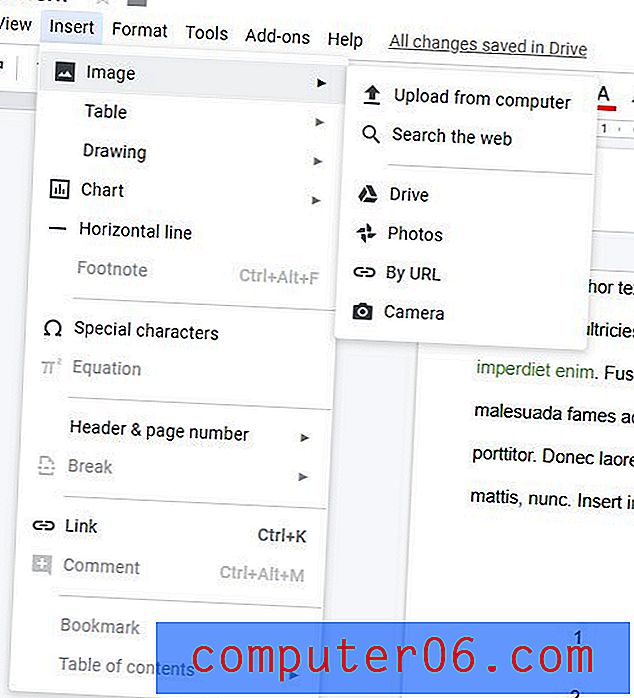
Paso 5: busque la imagen, luego selecciónela y haga clic en el botón Insertar o Abrir .
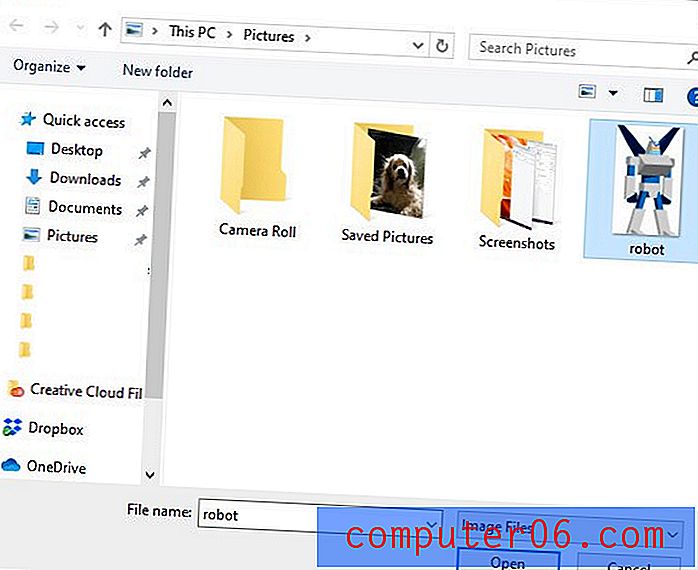
Dependiendo del tamaño de la imagen, es posible que necesite usar los anclajes en el borde de la imagen para cambiar su tamaño.
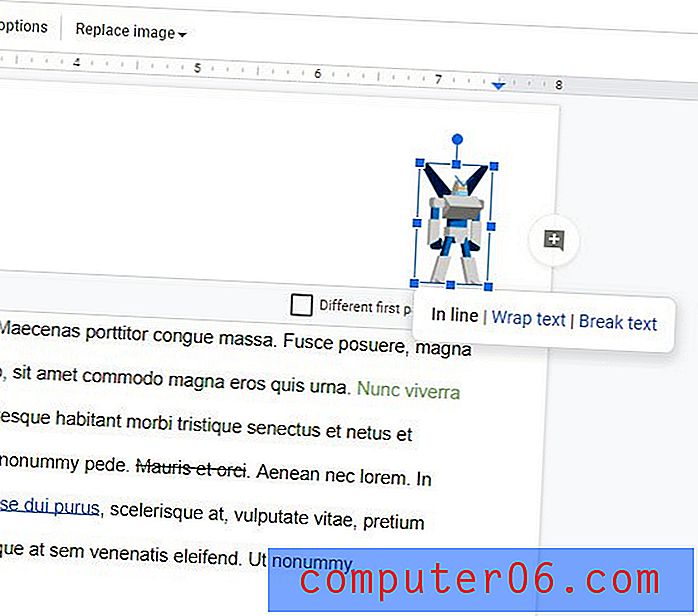
Descubra cómo eliminar un encabezado en Google Docs si necesita espacio adicional en la página o si hay datos de encabezado que no desea incluir en su documento.